前回は中華タブレットTeclast X98 Plus IIのWindowsを完全に初期化して再セットアップしました。
再セットアップするときに使用する地域として日本(Japan)は選べますが、Windowsは英語のままです。今回はこれを日本語化していきたいと思います。
日本語化にはインターネット接続が必要ですので、Wi-Fiが使える状態で作業を行ってください。
今回使用しているTeclast X98 Plus IIは海外通販サイトGearBestから提供していただきました。
私が使用したTeclast X98 Plus IIは販売終了となっています。Teclast社の10インチクラスで高解像度ディスプレイを備えた機種だと、いまはTeclast T10がお勧めです。
Teclast T10はGearBestで209.99ドルで販売しています。
GearBestで購入に挑戦しようという方は下記を参照してみてください。

言語パックのダウンロード
日本語化するために設定メニューに入る必要があります。本体のWindowsボタンを押すか、画面左下のWindowsアイコンをタップするとメニューが表示されますので「Settings」を選択します。
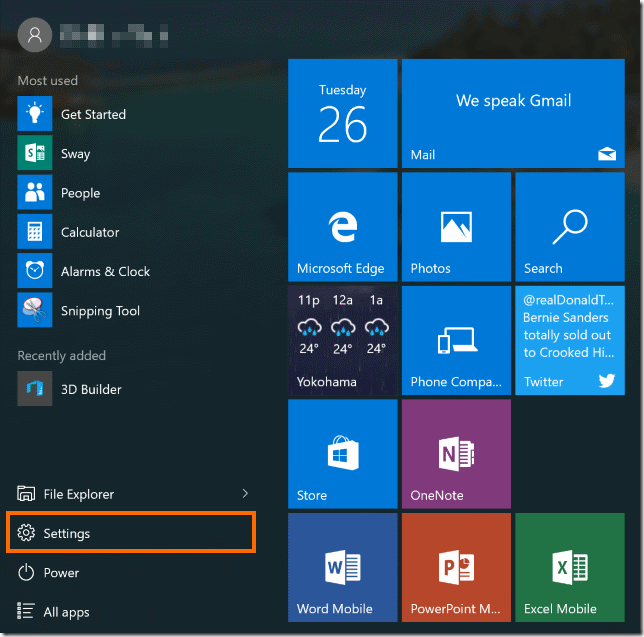
これで設定メニューが表示されるのでその中から「Time & Language」を選択します。
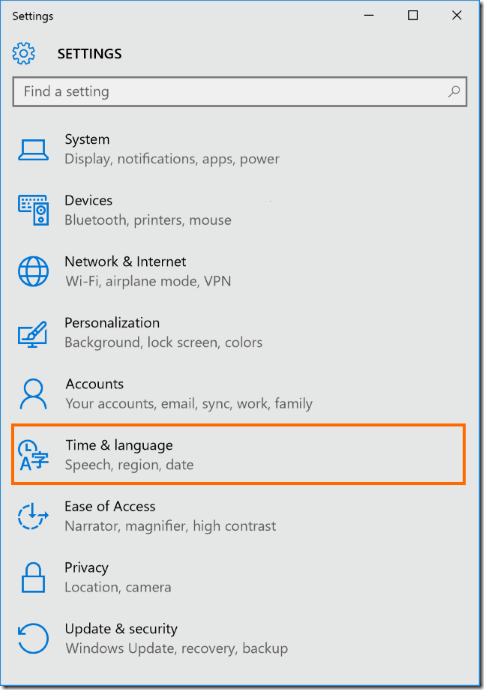
次の「Time & Language」メニューからは「Region & language」を選択します。
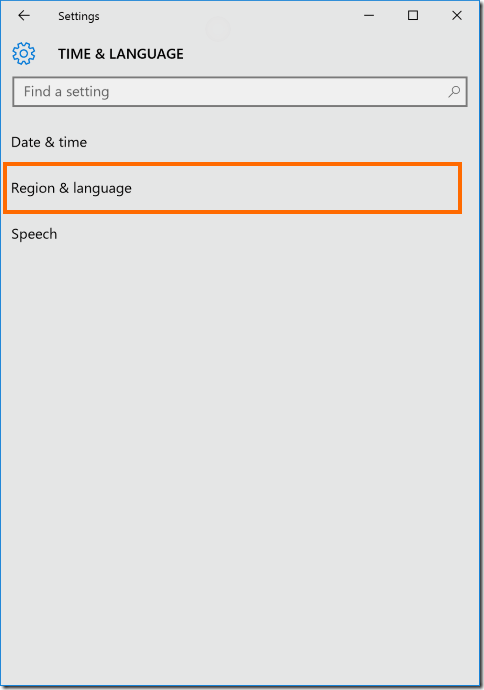
「Country and Region」で「Japan」が選択されていますが、「Languages」に日本語が表示されいません。
そこで「Add a language」を選択します。
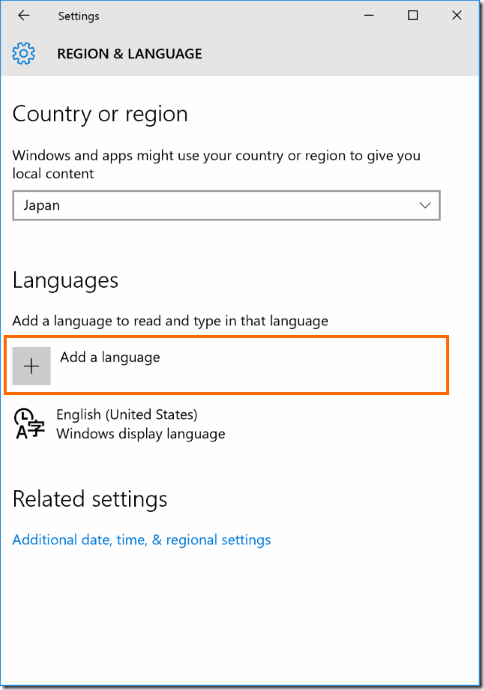
言語の一覧がたくさん出てくるのでその中から「日本語」を選択します。
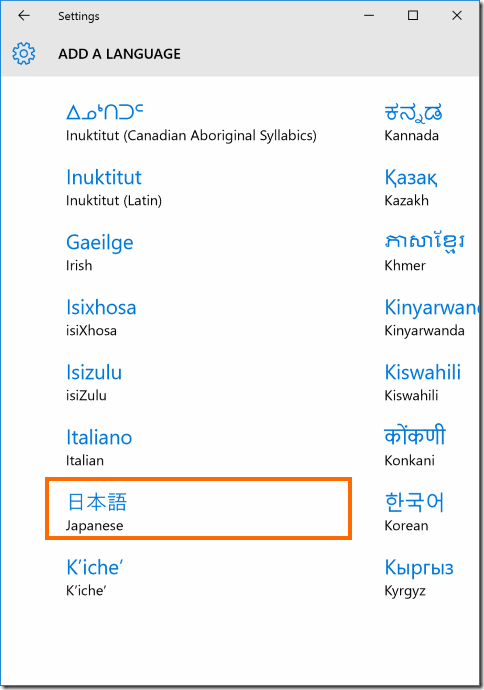
これでWindows10で日本語を使えるようにする「Language Pack」のインストールが始まります。しばらくすると通知センターに次の表に表示されます。
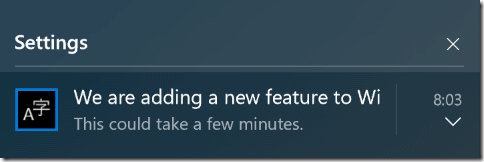
これで「Region & Language」の画面の「Languages」に「日本語」が追加され、「Language Pack installed」となるはずです。
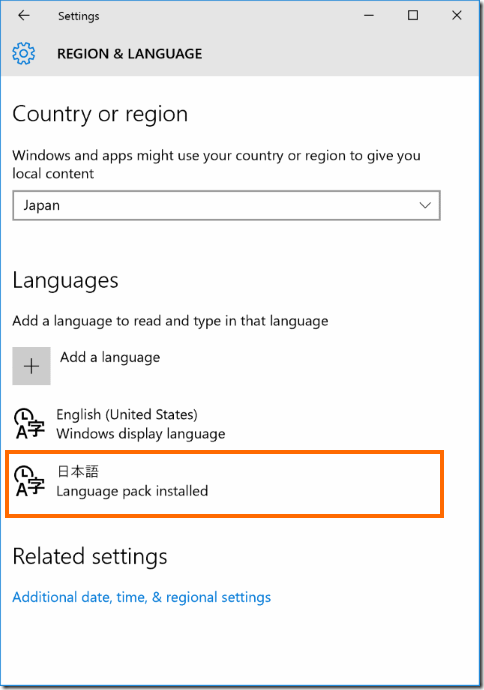
次回から日本語を使えるようにするには「日本語」を選んで「Set as default」を選択しておきましょう。
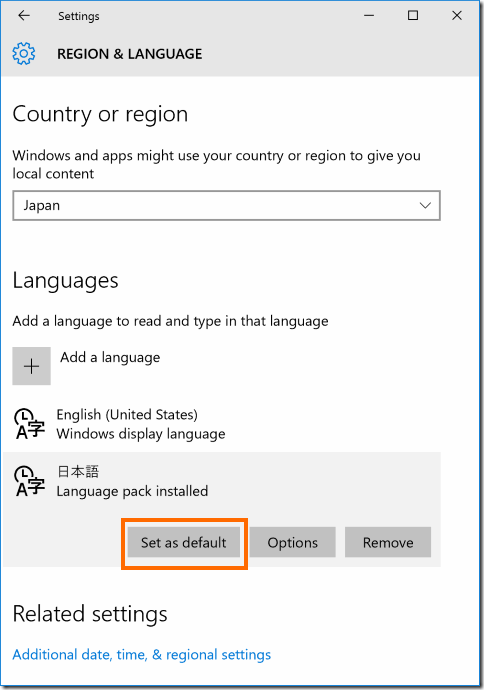
これでWindows10で日本語が使えるようになります。有効にするにはいったんサインアウト(ログオフ)する必要があるのですが、ほかの設定があるので今はサインオフしないようにしておきます。
音声の設定
Windows10では音声でしゃべる機能がついていますので、この音声も日本語にすることができます。
この設定も「Region & Language」の画面で行うことができます。「Languages」の欄に表示されている「日本語」を選択し、表示される「Options」ボタンを選択します。

すると「Lanuge options」の画面になるのでSpeechの下にある「Settings」を選択します。
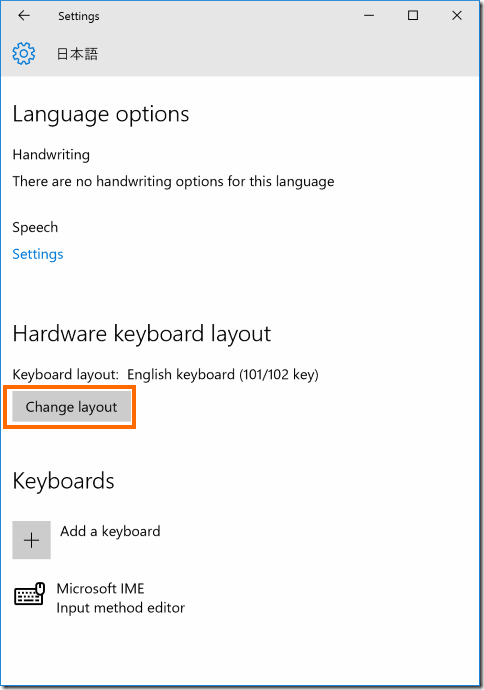
これで言語が選べるようになりますので「Japanese」を選択しておきます。また、Voiceのところでは男性の声か、女性の声かを選ぶことができます。
音声は「Preview voice」ボタンを押すと声が確認できるので試すといいでしょう。
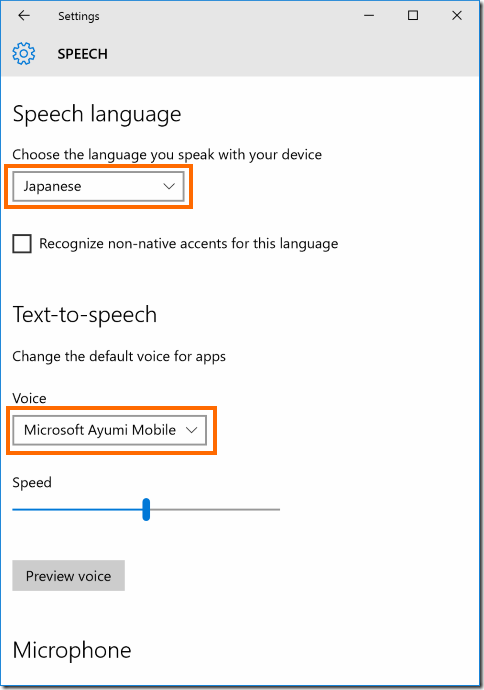
キーボードの設定
最後にキーボードの設定をしておきます。USBあるいはBluetoothでキーボードを接続する予定がなければこれは無視しても構いません。
この設定は音声の設定と同様に「Languages」で「日本語」の「Options」を選ぶことによって行えます。
日本語の「Options」画面にはHardware Keyboard layout」という欄があるのでそこの「Change layout」ボタンを選択します。
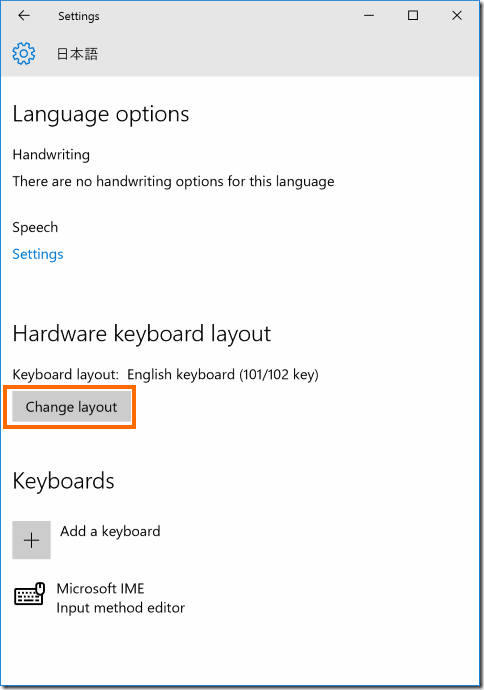
「Change layout」を選択すると新たにウィンドウが開きキーボードが選べるようになるので「Japanese keyboard (106/109 key)」を選択します。
キーボードの変更を有効にするためにはいったんサインアウトする必要があるので「Sign out」を選択します。
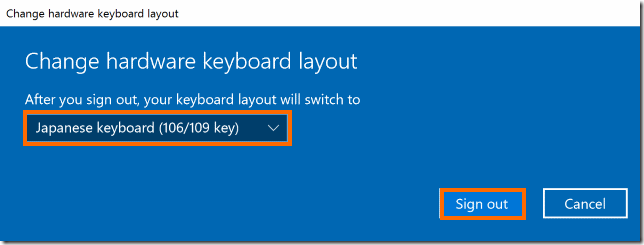
これで再度ログイン(サインイン)すれば日本語になっているはずです。
Teclast X90 Plus IIは既に販売中止となっています。
Teclast社の10インチクラスで高解像度ディスプレイを備えた機種としては、Teclast T10・Teclast T20・Teclast M20があります。
Teclast T20とTeclast M20はLTEに対応しています。
まとめ
今回は中華タブレットのTeclast X98 Plus IIを日本語化する手順を紹介しました。
Windows10の日本語化はインターネットにつながっていれば簡単に行うことができます。時間のかからないので中華タブレットを入手したら最初に行っておくとよいでしょう。
次回はTeclast X98 Plus IIでベンチマークを実行してみます。








コメント